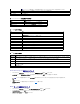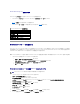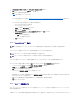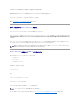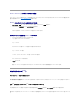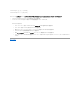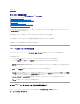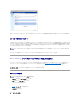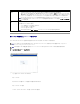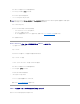Users Guide
ただし、ユーザーがスマートカードを使って DRAC 5 にログインできるようにするには、ユーザーのスマートカード証明書と信頼される認証局 (CA) 証明書を DRAC 5 にアップロードする必要がありま
す。
スマートカード証明書のエクスポート
カード管理ソフトウェア (CMS) を使ってスマートカード証明書をスマートカードから Base64 符号化形式ファイルにエクスポートすることでユーザーの証明書を取得できます。CMS は通常、スマートカ
ードのベンダーから入手できます。この符号化ファイルをユーザーの証明書として DRAC 5 にアップロードしてください。スマートカードのユーザー証明書を発行する信頼される認証局も、CA 証明書を
Base64 エンコード形式でファイルにエクスポートする必要があります。ユーザー用の信頼される CA 証明書としてこのファイルをアップロードします。スマートカード証明書内でユーザーのユーザープ
リンシプル名 (UPN) を形成するユーザー名でユーザーを設定します。
たとえば、スマートカード証明書が 「sampleuser@domain.com」 というユーザーに対して発行されたとすると、ユーザー名は "sampleuser" となります。
Active Directory ユーザーがスマートカードログオンできるように設定する
Active Directory ユーザーがスマートカードを使って DRAC 5 にログインできるように設定するには、DRAC5 管理者は DNS サーバーを設定して、 Active Directory CA 証明書を DRAC 5 に
アップロードし、Active Directory ログオンを有効にします。Active Directory ユーザーの設定方法については、「Microsoft Active Directory での DRAC 5 の使用」を参照してください。
リモートアクセス→ 設定→ Active Directory の順に選択して、Active Directoryを設定することができます。
スマートカードの設定
1. システム ツリーを拡張し、リモートアクセス をクリックします。
2. 設定 タブをクリックし、スマートカード をクリックします。
3. スマートカードのログオン設定を指定します。
表 7-1 に、スマートカード ページの設定を示します。
4. 変更の適用 をクリックします。
表 7-1 スマートカードの設定
メモ: DRAC 5 にログインするには、DRAC 5 で設定するユーザー名が、大文字と小文字の区別を含めてスマートカード証明書の User Principle Name (UPN) と同じでなければなりま
せん。
メモ: これらの設定を変更するには、DRAC 5 の設定 権限が必要です。